Hvordan skrive ut skjult tekst i Word

Word gjør det enkelt å formatere tekst som skjult, slik at det ikke kan vises eller skrives ut. Hva om du vil ha tekst på skjermen, men du vil kunne skrive ut den skjulte teksten? Ingen bekymringer, enkelt gjort.
MERK: For å skjule tekstformatert som skjult, så det ikke er synlig på skjermen, må du kontrollere at "Hjem" -fanen er aktiv og klikk "Vis / skjul" -knappen i avsnittet "Avsnitt".
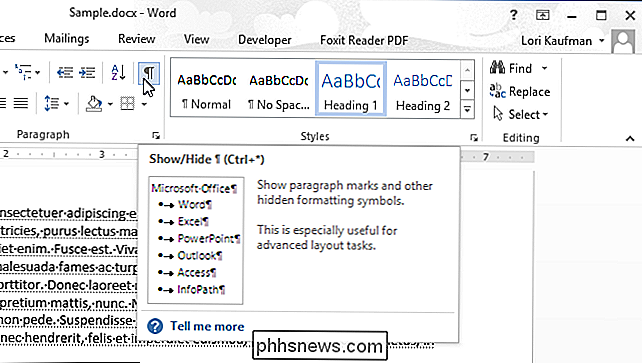
Utskrift av skjult tekst er like enkelt som å slå på et alternativ. Klikk på "Fil" -fanen for å begynne.
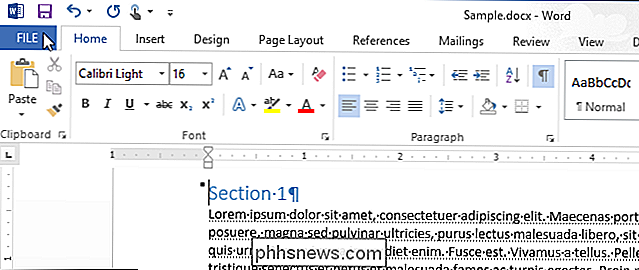
På baksiden av skjermbildet klikker du på "Alternativer" i listen over elementer til venstre.
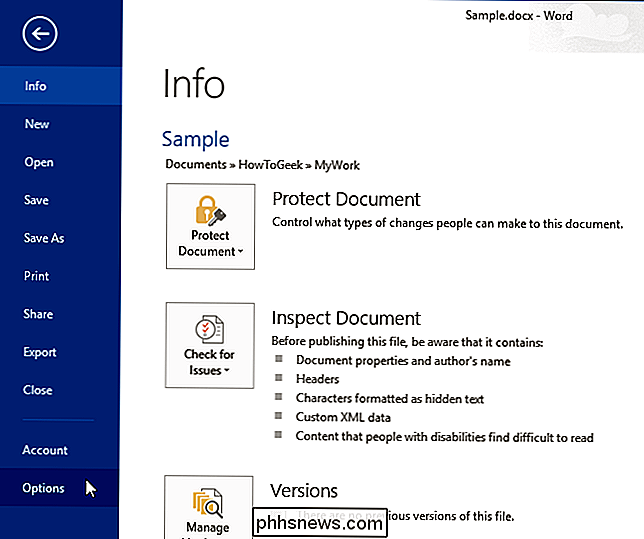
I dialogboksen "Ordalternativer" klikker du på "Vis" i listen av elementer til venstre.
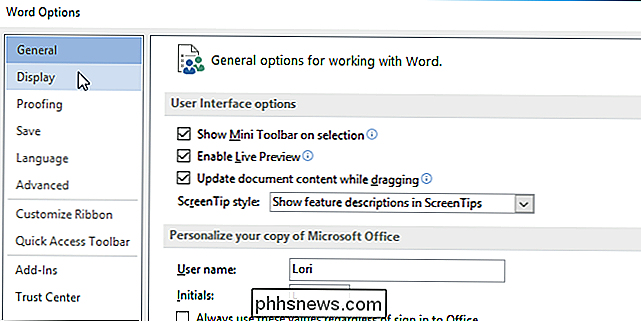
I avsnittet "Utskriftsalternativer" merker du av for "Skriv ut skjult tekst", så det er et merke i boksen.
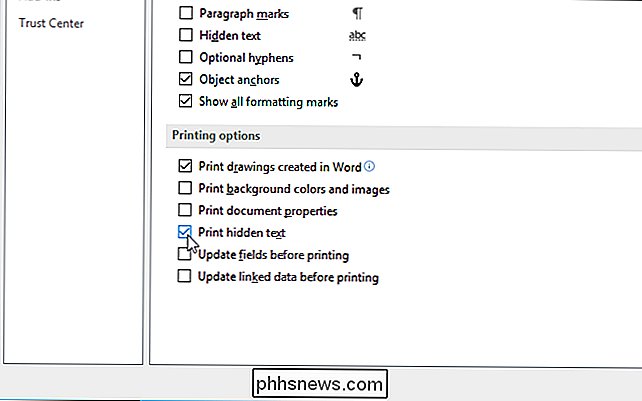
Klikk på "OK" for å godta endringen og lukk Dialogboksen "Word Options".
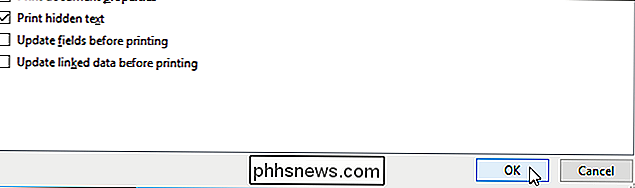
Du kan også raskt fjerne all skjult tekst fra et Word-dokument hvis du ikke vil ha noen andre som har tilgang til dokumentet for å se det.

Slik får du Outlook Vis totalt antall meldinger i en mappe
Som standard viser Outlook antall uleste meldinger i de fleste Mail-mapper. Det er praktisk i mappen "Innboks", men hva om du vil vite hvor mange totale meldinger (ulest og les) finnes i andre mapper, for eksempel mappen «Slettede elementer» eller tilpassede mapper? Det kan være nyttig å vite når du får så mange meldinger i mappen "Slettede elementer" som du burde tømme den, eller hvor mange meldinger du har i din egendefinerte "Venter svar" -mappe som venter på at du skal gjøre noe og sende svar.

Hvordan enkelt endre saken på tekst i Microsoft Word
Skrivte du en tekstlinje og skjønte da at den skulle ha blitt kapitalisert forskjellig? I stedet for å skrive linjen igjen, kan du raskt og enkelt endre saken av tekst i Word uten å skrive inn den på nytt. For å endre saken på tekst i et Word-dokument, velg teksten du vil endre, og kontroller at Hjemmet fanen er aktiv.



